Загрузка ifc файлов в проект
Загрузка ifc файлов в структуру проекта возможна несколькими способами:
Загрузка ifc файлов в каждый раздел проекта
Загрузка файлов при выборе раздела или подраздела доступна по кнопке «Добавить IFC-файл» или по кнопке управления «+».
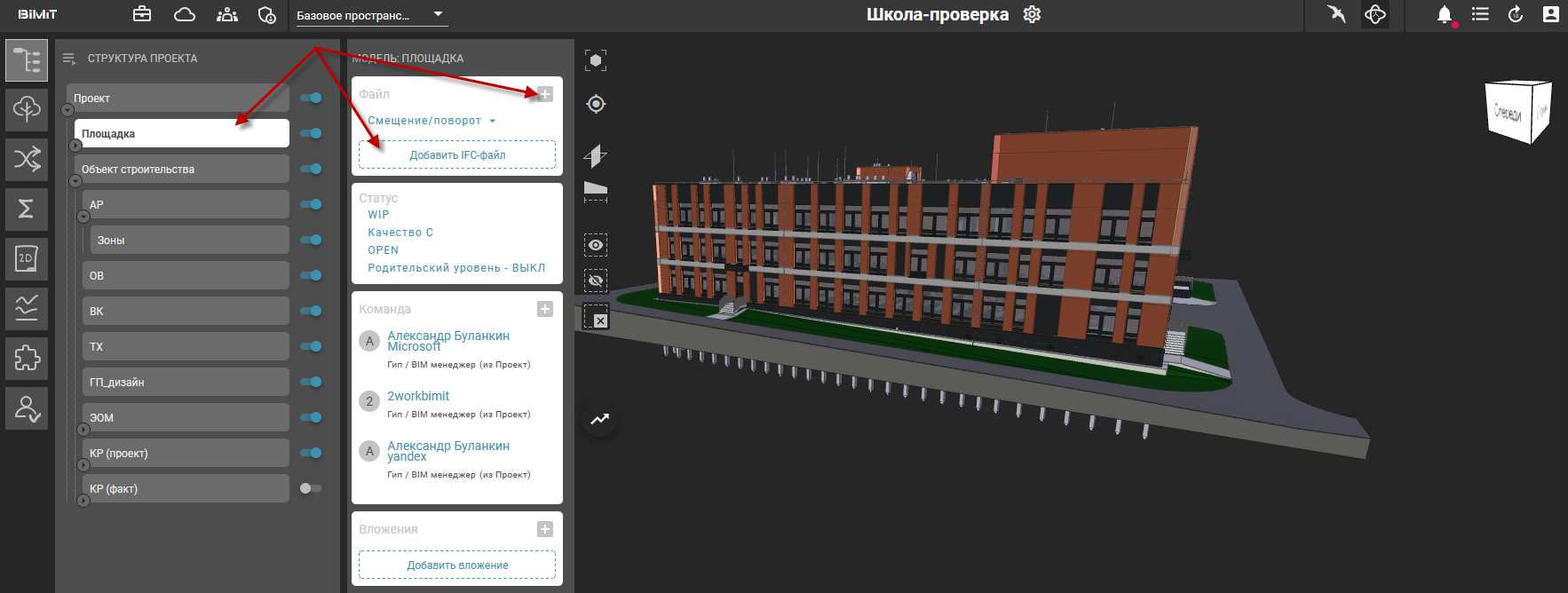
Загружать файлы можно с локального компьютера.
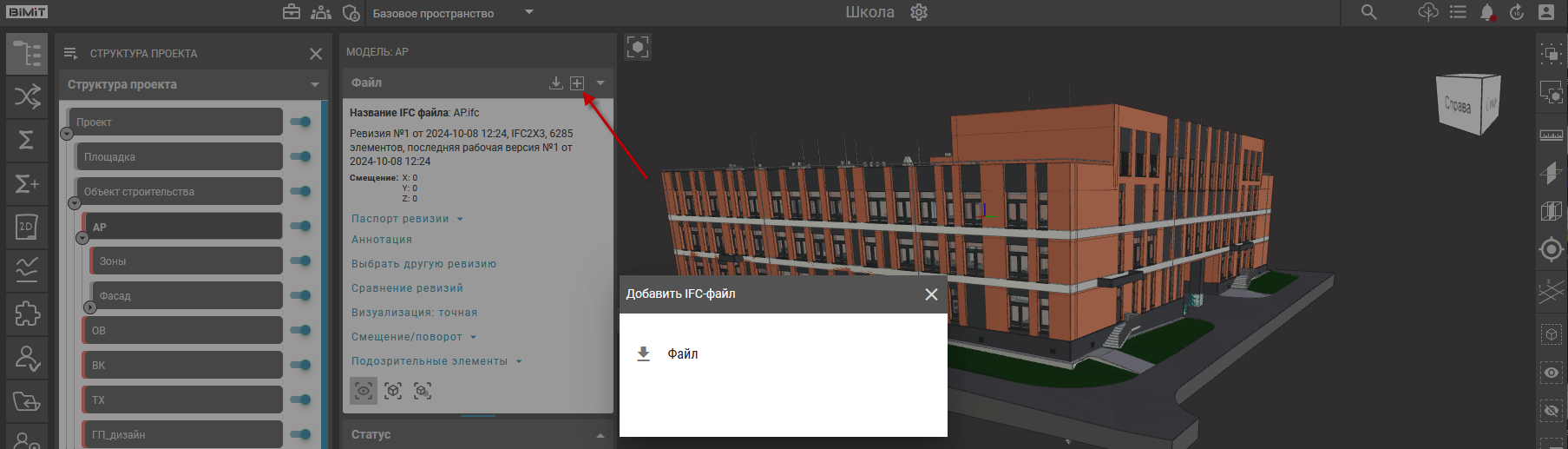
В один раздел можно загрузить несколько версий ifc файлов данного раздела.
Обратите внимание. Каждый ifc файл необходимо загружать в соответствующий раздел.
К примеру, ifc файл раздела АР загружается в раздел АР, ifc файл раздела КР загружается в раздел КР.
Пакетная загрузка
Для пакетной загрузки необходимо перейти в меню структуры проекта и выбрать пункт «Пакетная загрузка».
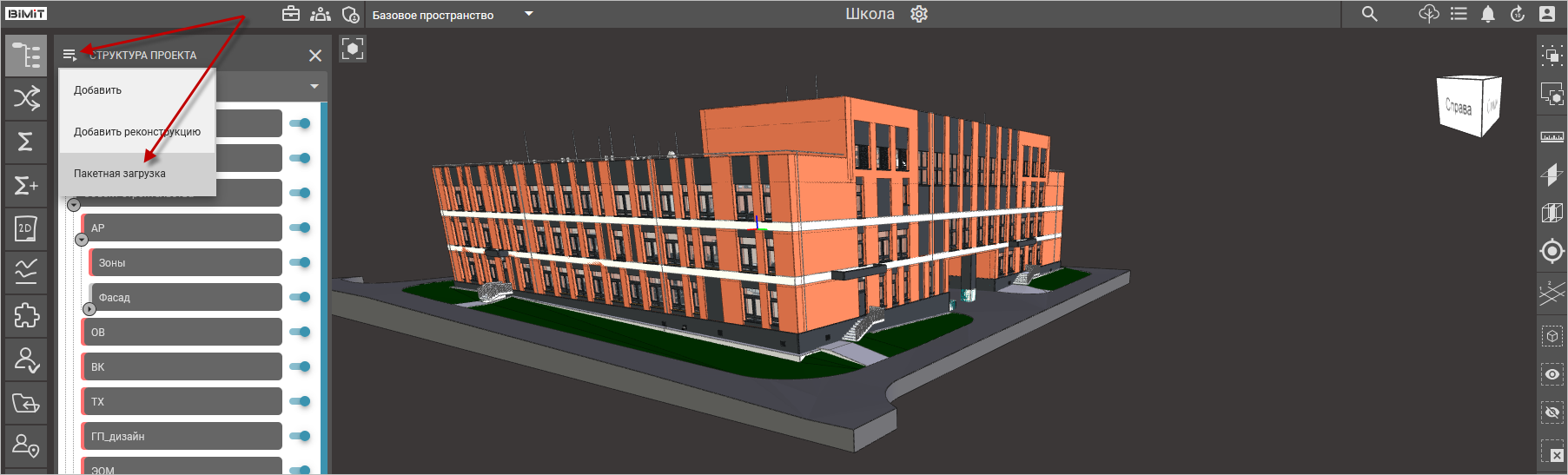
В открывшемся окне с помощью кнопки «Добавить» вызывается меню пакетной загрузки.
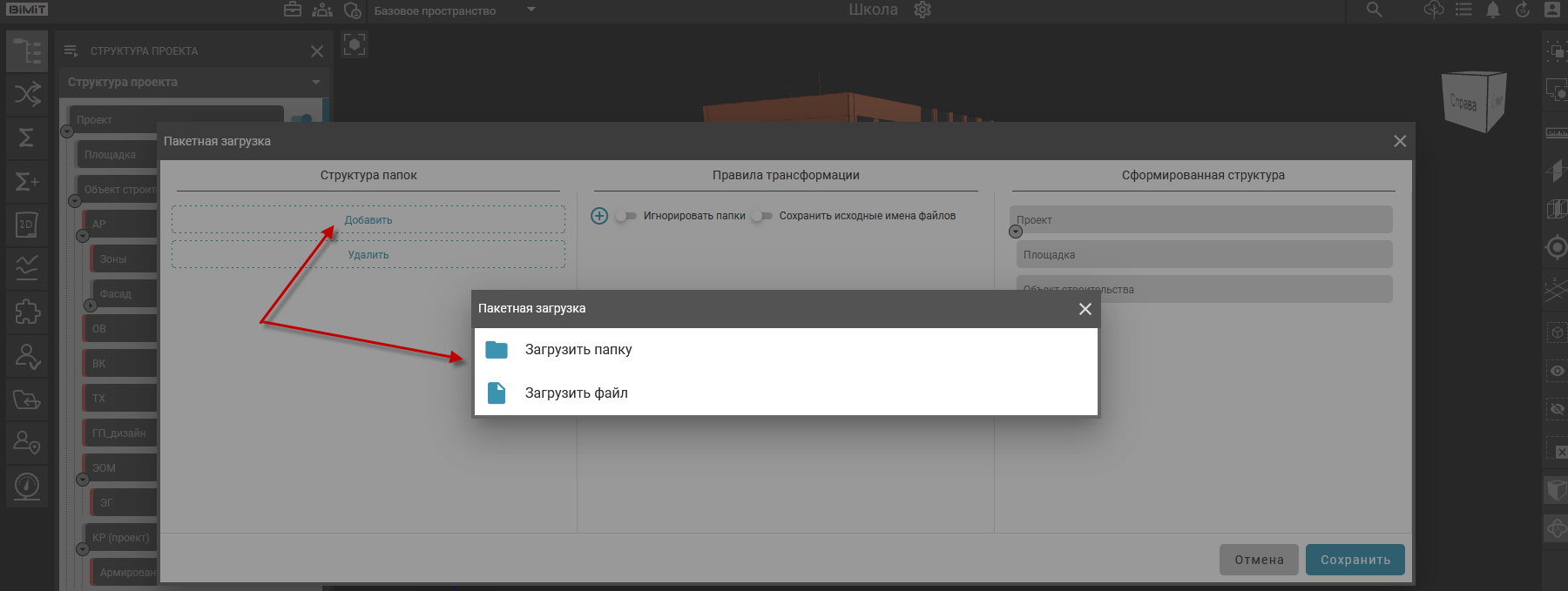
Можно загрузить как отдельный файл, так и всю папку с проектом сразу.
При выборе варианта «Загрузить папку» папка выбирается с локального компьютера. Во всплывающем уведомлении необходимо обязательно подтвердить выгрузку.
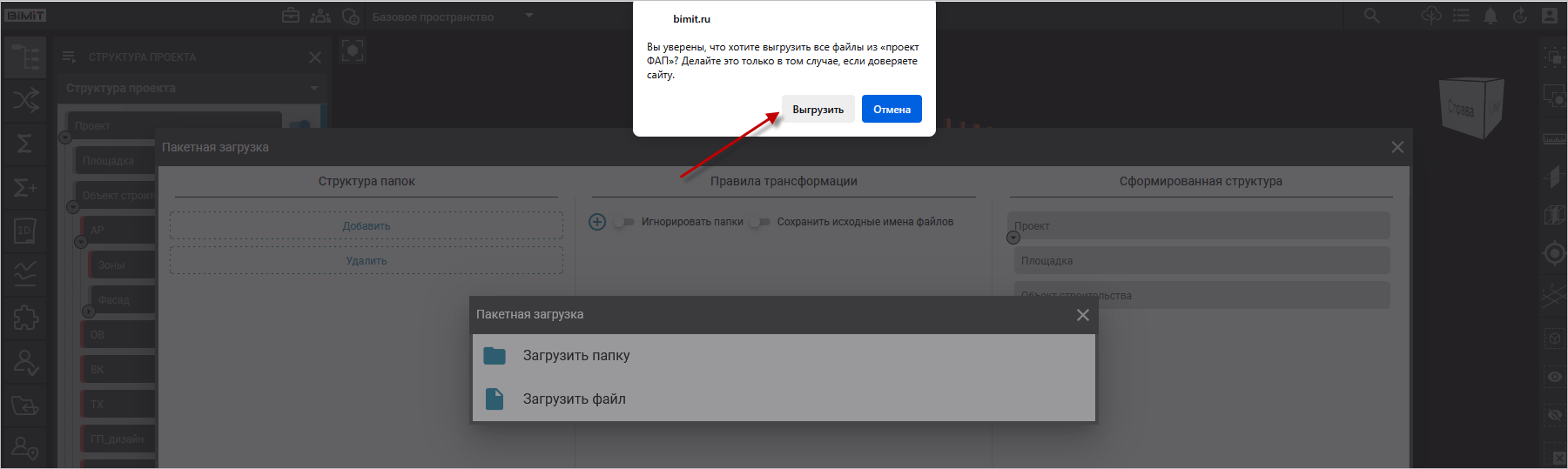
В колонке «Структура папок» отобразится загруженная папка. При клике на данную папку откроется структура со списком всех загружаемых файлов. С помощью чекбоксов можно выделить загружаемые файлы отдельно или всю папку полностью.
Выбранные чекбоксом файлы отобразятся в колонке «Сформированная структура». В данной колонке видна структура, которая будет создана автоматически при загрузке файлов.
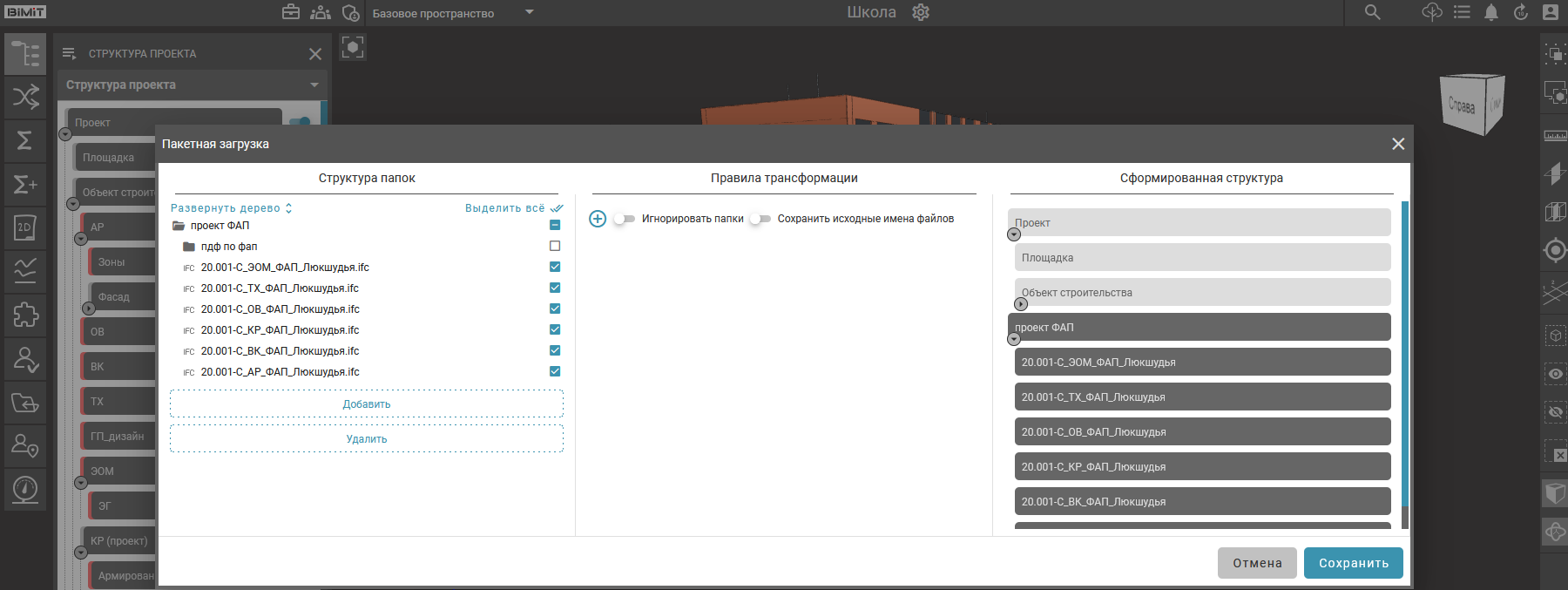
При включении чекбокса «Игнорировать папки» папки будут исключены из сформированной структуры.
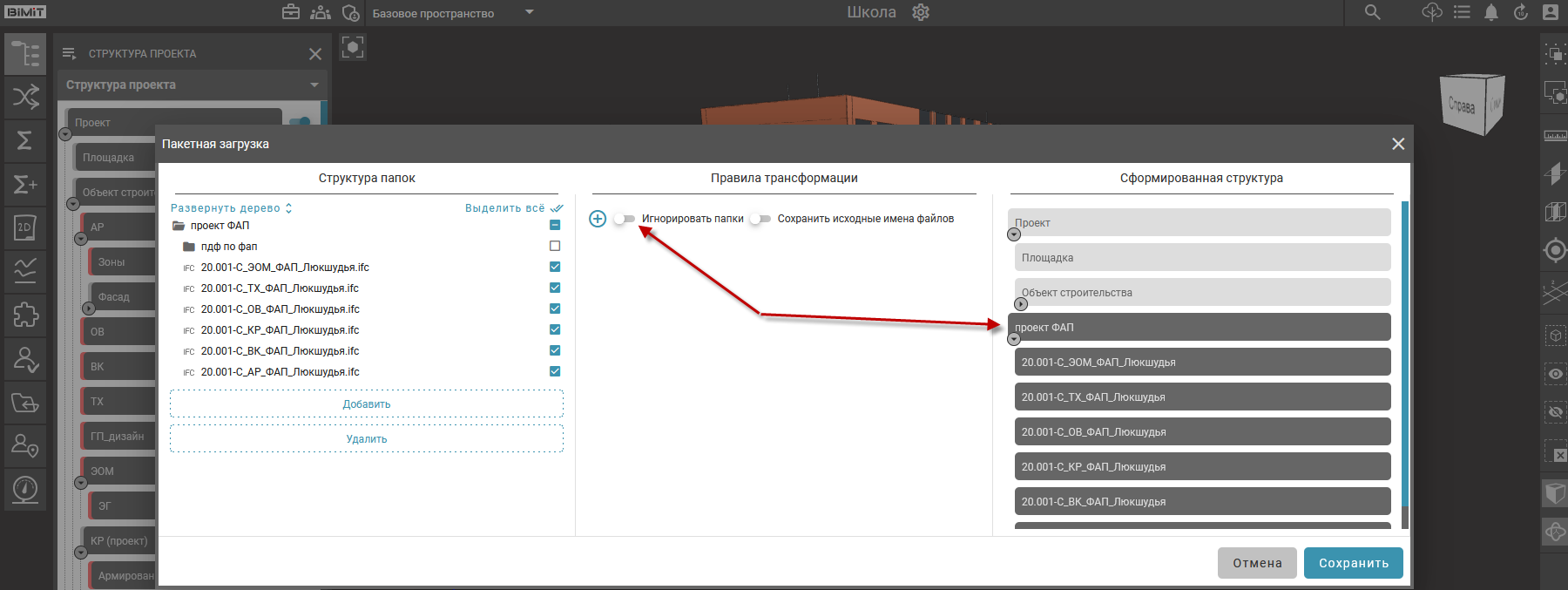
Ifc файлы можно перемещать в уже имеющиеся в структуре разделы с помощью drag-and-drop.
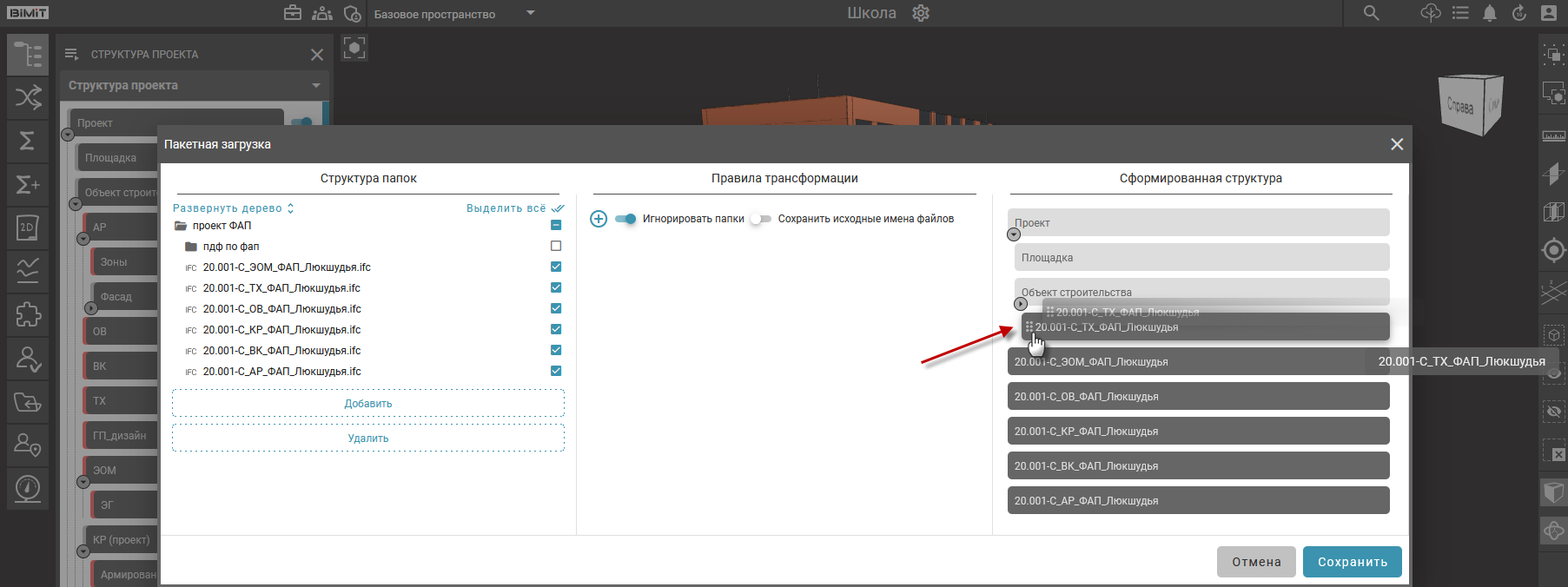
При нажатии на кнопку «Сохранить» в открывшемся окне необходимо выбрать парсер, с помощью которого будет осуществлена загрузка файлов.
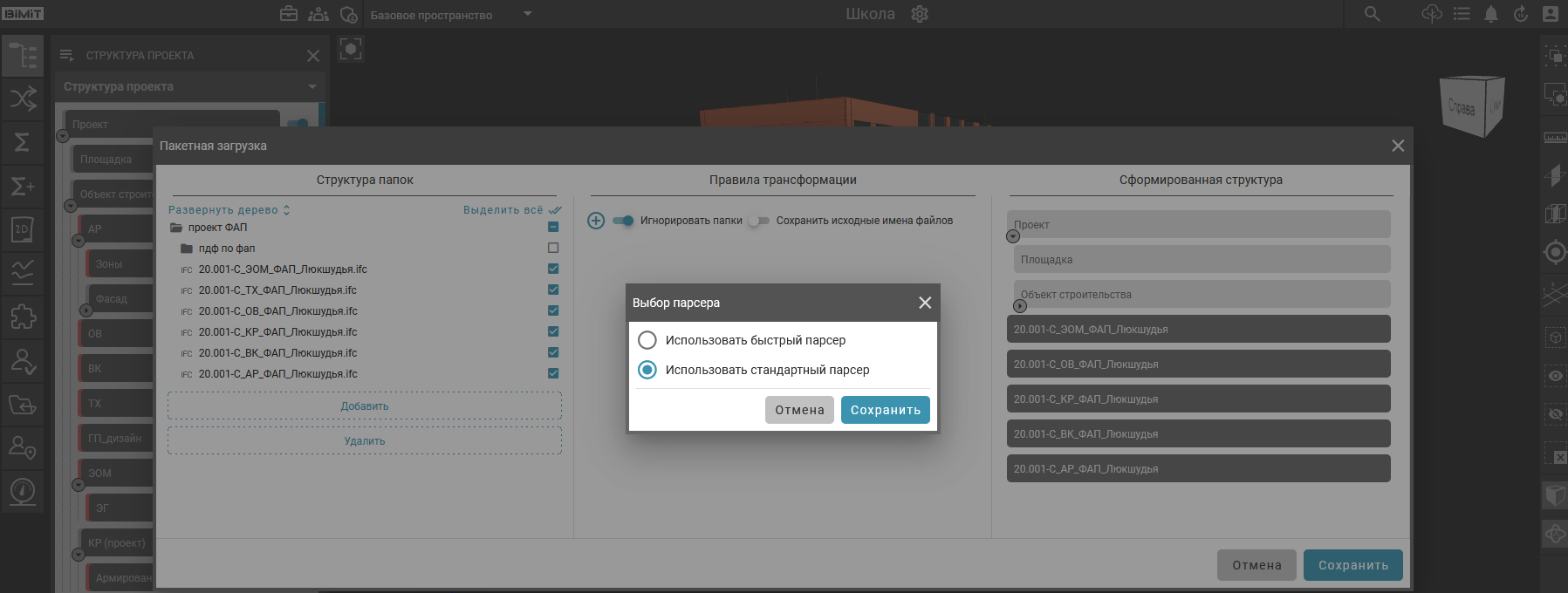
После выбора парсера начнется загрузка.
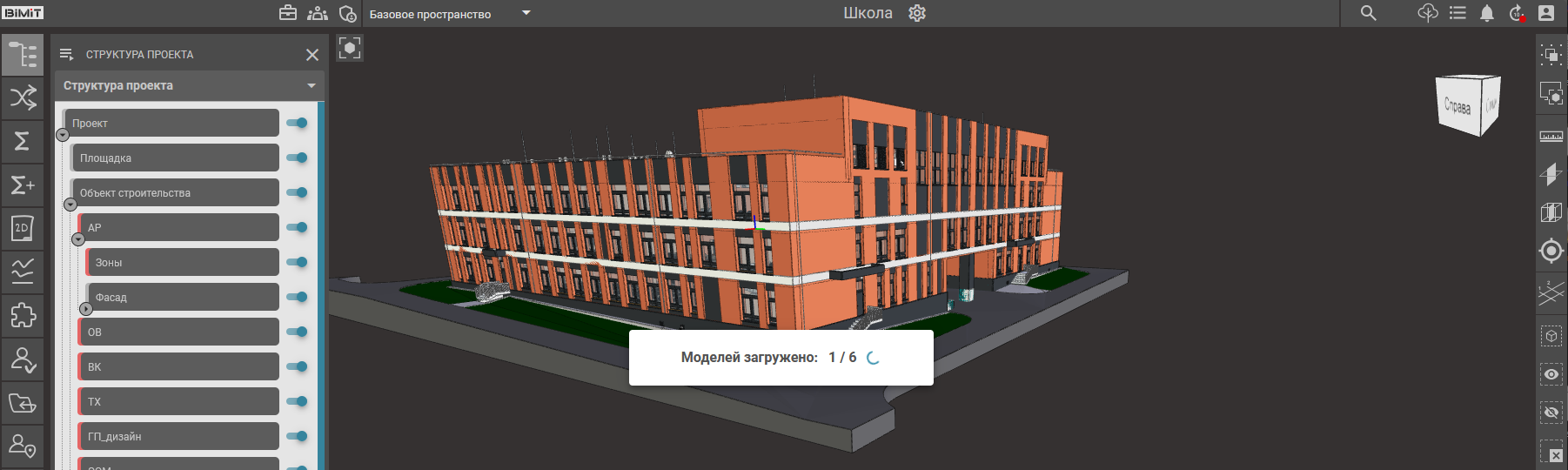
Далее весь процесс загрузки будет отображен в разделе «Активные процессы».

Загрузка файлов модели из Revit с помощью плагина
Загрузка файлов модели из Revit в Bimit осуществляется через плагин. Подробное описание размещено в разделе «Установка плагина загрузки файлов из Revit в Bimit».
